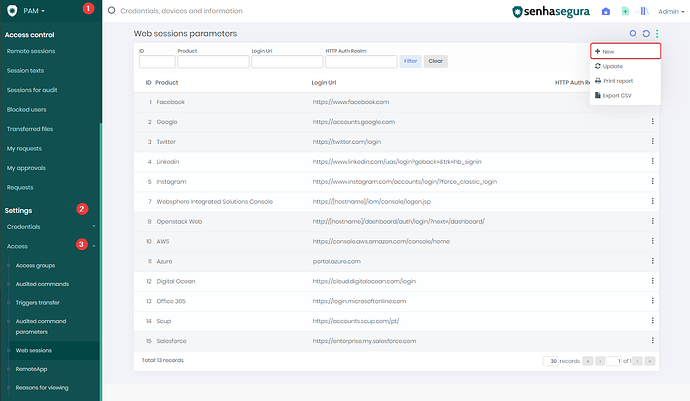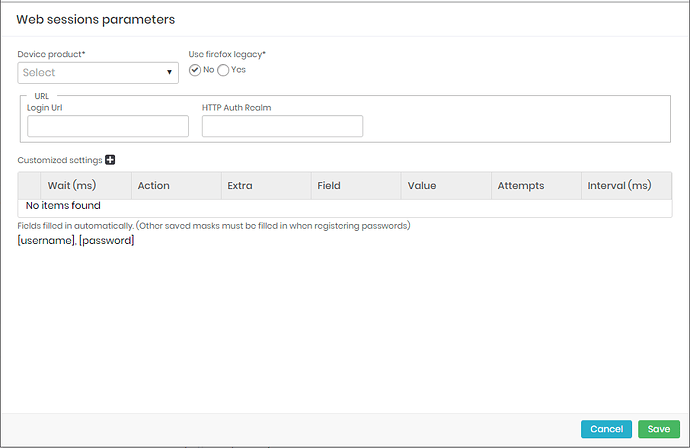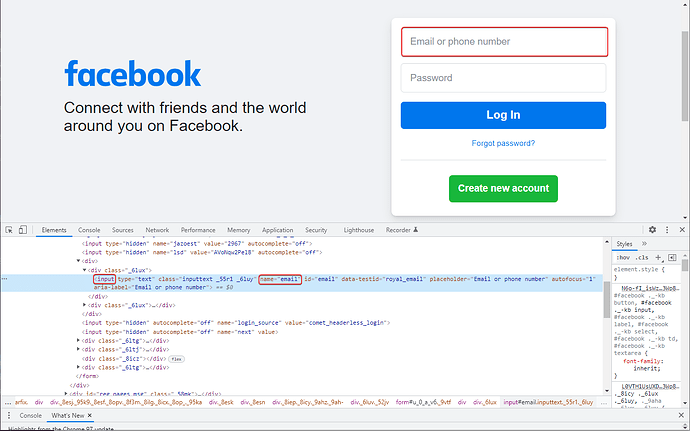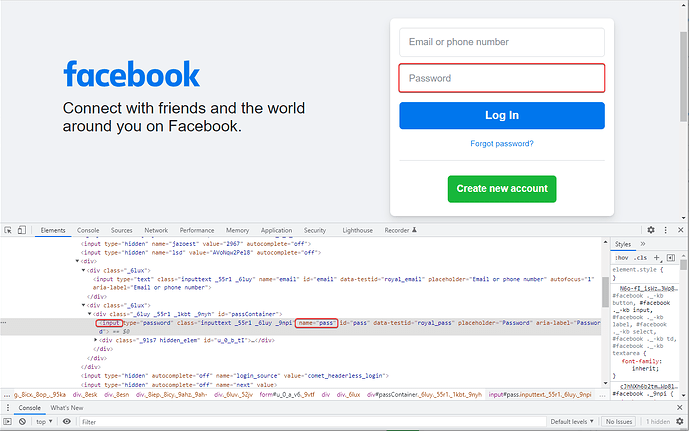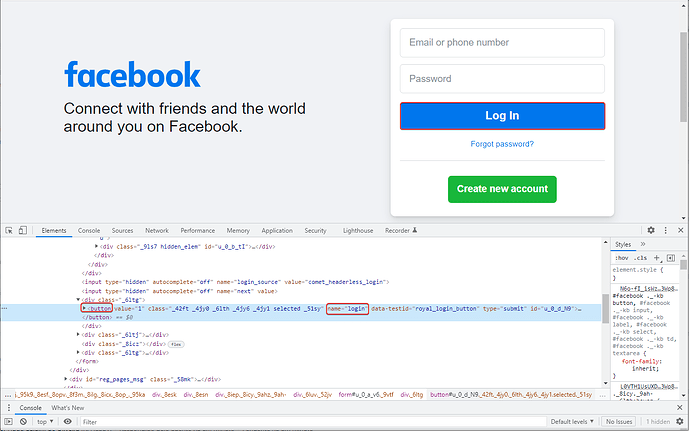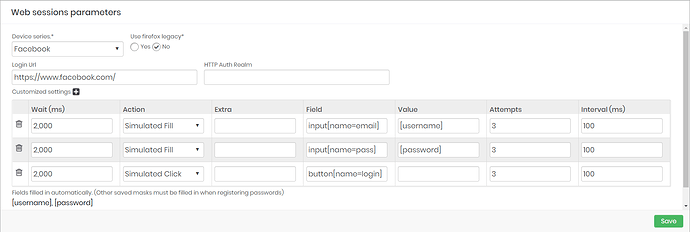1. Para configurar os parâmetros da sessão web, ir em PAM → Settings → Access → ‘Web Sessions ’, clique no menu no canto direito e depois clique em ‘New’.
2. Uma nova tela será exibida solicitando a conclusão dos seguintes itens:
- Device product: selecione o modelo do dispositivo
- Login Url: digite a url da página a ser acessada
- HTTP Auth Realm: preencha se a página da Web precisar de mais parâmetros de segurança
**Automated Login Setup**
1. Para que o executor do VNC faça login usando os dados de credenciais, em Customized settings clique no ícone “+” e configure os campos de acordo com os elementos da tela da Web a serem acessados.
2. Preencha os campos de acordo com os elementos inspecionados da tela web:
- Wait (ms) : Quanto tempo em milissegundos o executor deve esperar para realizar a ação.
- Action: Selecione qual tipo de ação.
- Extra: -
- Field: Use seletores Jquery para selecionar o campo de login, por exemplo, “input[name=email]”, de acordo com elementos da página da Web.
- Value: use as tags [username] ou [password] para preencher as variáveis que armazenam os valores de credenciais.
- Attempts: Número de tentativas de realizar a ação.
- Interval (ms): Quanto tempo em milissegundos o executor deve esperar após a realização da ação.
Exemplo
No caso de configuração personalizada, é necessário criar a ação para preencher o login, senha e clicar no botão. Abaixo está um exemplo para a página do Facebook:
1. Para inspecionar o elemento, use a tecla F12 no teclado ou clique com o botão direito do mouse no campo desejado e selecione “Inspecionar elemento”.
2. No ícone do cursor, você pode visualizar o elemento escolhido.
3. Clicando nos campos ‘Email or Phone’, ‘Password’ e ‘Enter’, você poderá visualizar os elementos para adicionar as configurações
3.1 Inspecionando o elemento “E-mail ou número de telefone”, é uma “input” e o “name=email”, no caso do elemento não ter um nome para “ID”, “class” ou “Type”.
3.2. Inspecione o elemento “Password” é uma “input” e o “name=pass”.
3.3. Inspecionando o login do botão, é um “button” e “name=login”.
4. Após inspecionar os elementos, preencha os campos necessários nos ‘Web sessions parameters’, conforme mostrado na imagem abaixo: